Kolorystyka twojej witryny internetowej jest jedną z pierwszych rzeczy, które zauważają odwiedzający, co czyni ją ważnym elementem projektu witryny.
Odpowiednia kombinacja kolorów może przyciągnąć uwagę, przekazać tożsamość twojej marki i stworzyć pozytywne wrażenia użytkownika. Z drugiej strony, źle dobrana paleta kolorów może dezorientować odwiedzających i sprawić, że twoja witryna będzie wyglądać nieprofesjonalnie.
W WPBeginner można zauważyć, że konsekwentnie używamy koloru pomarańczowego na naszej witrynie. Jest to jasny, przyciągający wzrok kolor, który wyróżnia się i zachęca odwiedzających do zapoznania się z naszymi treściami. Ponadto tworzy przyjazną atmosferę i stał się ważną częścią tożsamości naszej marki.
W tym artykule pokażemy ci, jak łatwo wybrać idealny schemat kolorów dla twojej witryny WordPress.
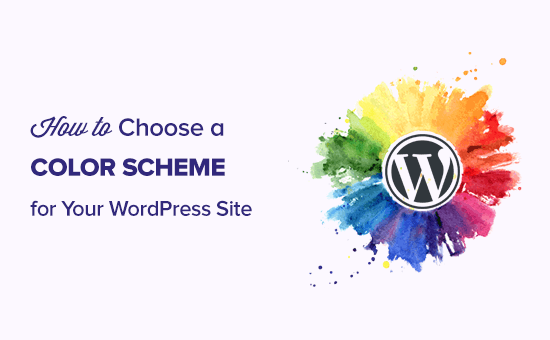
Zrozumienie psychologii kolorów
To dobrze zbadana teoria, że kolory mają wpływ na ludzkie reakcje. Kolory mają emocjonalny wpływ na decyzje i wybory, których dokonujemy w naszym codziennym życiu. Nazywa się to psychologią kolorów.
Duże korporacje wydają miliony dolarów na budowanie dobrze dopracowanego obrazka marki i tożsamości swoich produktów. Zatrudniają ekspertów, którzy dobierają idealną kombinację kolorów dla ich marek, produktów i witryn internetowych.
Kolory, których używasz na swoim blogu WordPress, są ważną częścią obrazka twojej marki, ponieważ mogą wywoływać emocje i uczucia u twoich importerów.
Dzięki strategicznemu wykorzystaniu kolorów uzupełniających możesz stworzyć niezapomnianą tożsamość marki, która będzie rezonować z twoją grupą docelową. Może to również zbudować zaufanie między Tobą a Twoimi klientami.
Jak więc dowiedzieć się, jakich kolorów użyć i jakie emocje chcesz wywołać u swoich użytkowników?
Na szczęście marketingowcy i psychologowie przeprowadzili już wiele badań.
Na przykład wiele blogów kulinarnych i restauracji używa kolorów czerwonego, pomarańczowego lub żółtego, ponieważ kojarzą się one z głodem. Czerwony jest kolorem przyciągającym uwagę, podczas gdy żółty i pomarańczowy stymulują emocje, tworząc ciepłą i przyjazną atmosferę.
Podobnie, większość banków używa koloru niebieskiego, ponieważ oznacza on zaufanie, spokój i niezawodność.
Aby lepiej zrozumieć kolory i ich znaczenie, warto zapoznać się z tą infografiką:

- Czerwony: Kolor młodości i radości. Ma wpływ na śmiałość i pewność siebie.
- Zielony: Tworzy kojący, uspokajający efekt. Wywołuje spokojną, progresywną i spokojną reakcję emocjonalną.
- Niebieski: Ma wpływ na zaufanie, siłę i niezawodność.
- Czarny: Generuje wyrafinowaną, solidną, bezpieczną reakcję emocjonalną.
- Biały: Klarowność i prostota to dwa główne efekty bieli.
- Żółty: Kolor optymizmu, ciepła i życzliwości.
- Pomarańczowy: Tworzy zabawny, przyjazny, pewny siebie i radosny efekt.
- Różowy: Zmysłowość, kobiecość, romantyzm i miłość to emocje związane z kolorem różowym.
Inne rzeczy, które należy wziąć pod uwagę przy wyborze schematu kolorów dla WordPressa
Kolory potrzebują kontekstu, aby działać tak, jak chcesz. Twoja marka lub produkt mogą już mieć pewne skojarzenia, które mogą, ale nie muszą działać z wybranymi kolorami.
Jest kilka rzeczy, które powinieneś rozważyć przed wybraniem schematu kolorów dla twojej witryny internetowej WordPress.
Po pierwsze, należy wziąć pod uwagę istniejący obrazek marki. Jeśli masz już logo i inne materiały marketingowe, możesz użyć istniejących kolorów na swojej witrynie internetowej.
Należy również rozważyć, które kolory będą dobrze wyglądać w projekcie witryny internetowej.
Na przykład jasnoniebieski kolor może wyglądać świetnie na żywo, ale nie będzie najlepszym kolorem tła na twoim ekranie.
Musisz także pomyśleć o innych mediach, takich jak slidery, filmy, obrazki i przyciski wezwania do działania na twojej witrynie. Upewnij się, że wybrałeś tło, które uzupełnia kolory, których używasz dla przycisku CTA, koloru tekstu i pokazów slajdów.
Wreszcie, należy również pamiętać o dostępności. Dobry schemat kolorów ma wystarczający kontrast, aby był łatwy do odczytania, nawet jeśli twoi odwiedzający mają wady wzroku, co robi wiele osób na całym świecie.
Aby uzyskać dalsze instrukcje, zapoznaj się z naszym przewodnikiem krok po kroku, jak poprawić dostępność na twojej witrynie WordPress.
Tworzenie schematu kolorów dla WordPress
Po wybraniu odpowiednich kolorów dla twojej witryny internetowej WordPress, kilka narzędzi online umożliwia generowanie nieograniczonej liczby palet kolorów.
Zalecamy wybranie co najmniej dwóch kontrastujących kolorów, które reprezentują twoją markę i reakcję, jaką chcesz uzyskać od użytkowników.
Biorąc to pod uwagę, przyjrzyjmy się narzędziom online, których możesz użyć do wygenerowania odpowiedniego schematu kolorów dla twojej witryny.
1. Adobe Color CC
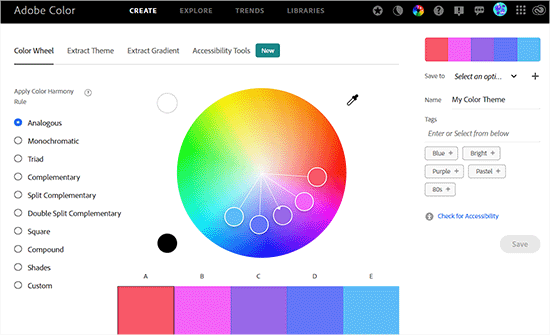
Adobe Color CC, wcześniej znany jako Kuler, to świetne narzędzie do generowania palet kolorów.
Narzędzie pełni funkcję koła kolorów, które może być używane do wybierania kolorów ze spektrum. Podczas testów odkryliśmy, że można nawet wybrać reguły kolorów przed obróceniem koła, aby stworzyć przyjemne wizualnie schematy kolorów. Reguły te obejmują kolory komplementarne, triadyczne, analogiczne i monochromatyczne.
Ponadto można ręcznie dostosować każdy kolor w palecie, a pozostałe kolory zostaną automatycznie zmienione, aby pasowały do reguły kolorów. Możesz także generować palety kolorów, przesyłając zdjęcia i wyodrębniając z nich różne kolory.
Poza tym uwielbiamy fakt, że Adobe Color CC oferuje dużą bibliotekę, której można użyć do wyboru gotowych schematów kolorów, aby zwiększyć rozpoznawalność twojej marki.
2. PHOTOCOPA by COLOURLovers
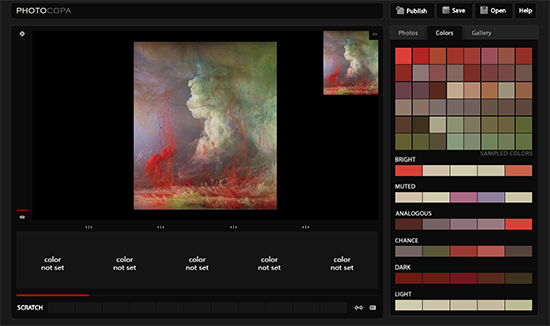
COLOURLovers to jedno z najpopularniejszych miejsc do wyboru kolorów i pomysłów. Mają kilka świetnych narzędzi do generowania schematów kolorów. Jednym z nich jest PHOTOCOPA, który pozwala zaprojektować schemat kolorów na podstawie zdjęć.
Podczas korzystania z narzędzia odkryliśmy, że umożliwia ono przesłanie zdjęcia i używa próbnika kolorów, aby wybrać określone kolory z obrazka w celu utworzenia palety.
Możesz również skorzystać z narzędzi takich jak COPASO by COLOURlovers, aby wygenerować bardziej zaawansowane palety kolorów witryn internetowych od podstaw lub korzystając z istniejących palet przesłanych przez innych użytkowników.
3. Paleta materiałów
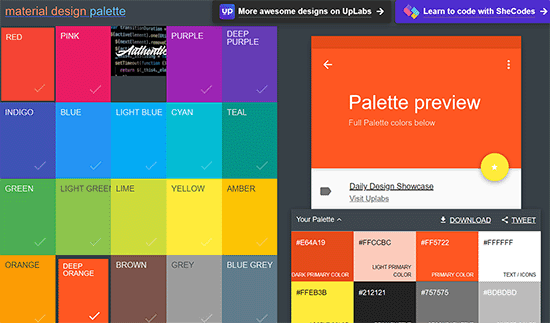
Zainspirowana koncepcją Material Design firmy Google, Material Palette to przyjazne dla użytkownika narzędzie, które pozwala generować schematy kolorów przy użyciu reguł projektowania.
Nasze badania wykazały, że zawiera ona około 19 kolorów podstawowych i ich odcieni, a także narzędzie do wybierania kolorów, które pomaga użytkownikom wybrać dowolny odcień, nasycenie i jasność palety.
Oferuje gotowe schematy kolorów, a nawet umożliwia tworzenie własnych kolorów poprzez wprowadzanie kodów RGB lub HEX.
Ponadto paleta materiałów włącza podgląd projektów palet kolorów na witrynie internetowej lub interfejsie urządzenia mobilnego w czasie rzeczywistym.
4. Coolory
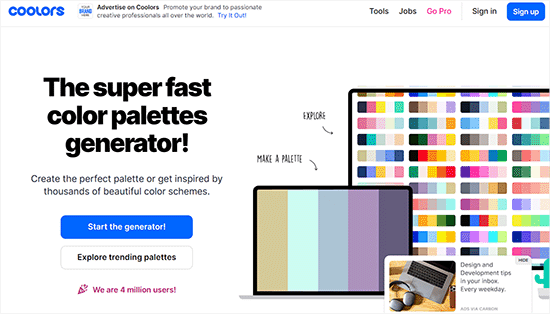
Coolors to dobrze znany generator schematów kolorów. Tworzy on schemat kolorów w oparciu o wybór użytkownika, taki jak monochromatyczny, analogiczny, triadyczny, uzupełniający i inne.
Narzędzie umożliwia tworzenie gradientu między dwoma kolorami. Ponadto byliśmy pod wrażeniem narzędzia do sprawdzania kontrastu, które zawiera sugestie dotyczące uczynienia palety bardziej dostępną dla użytkowników z wadami wzroku.
Może również integrować się z popularnymi narzędziami do projektowania, takimi jak Sketch, Photoshop i Illustrator, aby stworzyć schemat kolorów.
Dzięki Coolor możesz również zapisywać, eksportować i udostępniać swoje palety kolorów innym użytkownikom w Internecie.
Bonus: Zmiana schematu kolorów administratora w WordPress
Oprócz stworzenia atrakcyjnego schematu kolorów dla twojej witryny, możesz także zmienić schemat kolorów administratora, aby stworzyć własny kokpit WordPress dla ciebie i twojego zespołu.
Na przykład, jeśli prowadzisz restaurację i przyjmujesz zamówienia online, możesz chcieć użyć kolorów takich jak czerwony, żółty lub pomarańczowy na zapleczu WordPress, aby reprezentować twoją witrynę internetową.
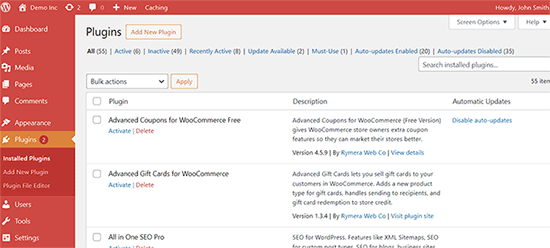
Podobnie, jeśli masz witrynę członkowską, w której użytkownicy mogą logować się do twojego kokpitu WordPress, możesz użyć atrakcyjnego schematu kolorów, aby poprawić wrażenia użytkownika.
Możesz łatwo zmienić schemat kolorów dla twojego obszaru administracyjnego, przechodząc na stronę Użytkownicy ” Profil.
Następnie przewiń w dół do sekcji “Schemat kolorów administratora” i wybierz dowolny z 9 gotowych schematów dla twojej witryny internetowej.
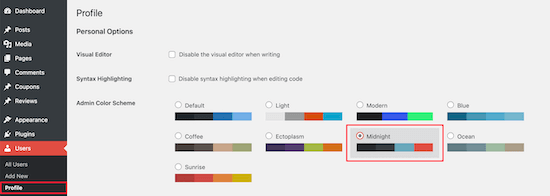
Gdy już to zrobisz, nie zapomnij kliknąć przycisku “Aktualizuj profil”, aby zapisać twoje ustawienia.
Aby uzyskać szczegółowe instrukcje, zapoznaj się z naszym poradnikiem na temat zmiany schematu kolorów administratora w WordPress.
Film instruktażowy
Jeśli nie preferujesz pisemnych instrukcji, możesz obejrzeć nasz poradnik w formie filmu.
Mamy nadzieję, że ten artykuł pomógł ci dowiedzieć się, jak wybrać idealny schemat kolorów dla swojej witryny WordPress. Warto również zapoznać się z naszym przewodnikiem dla początkujących na temat dostosowywania kolorów w witrynie WordPress i naszym ostatecznym przewodnikiem po elementach projektu WordPress.
If you liked this article, then please subscribe to our YouTube Channel for WordPress video tutorials. You can also find us on Twitter and Facebook.





Dayo Olobayo
I never realized how much thought goes into choosing a color scheme for a website. I’m going to try out some of the online tools you mentioned to see if I can come up with a better color scheme for my own site.
Dennis Muthomi
I personally use a tool called Realtime Colors to help me out. It’s got a simple interface that lets you see how different color palettes would actually look on a real website. Makes it way easier to visualize and experiment with different options.
definitely recommend checking it out if you’re struggling with finding the perfect colors for your site
Mrteesurez
Thanks for your recommendation, I am really struggling with finding colour combination, although I like blue but don’t know what perfect colour to use for links, heading and others that will be perfect fit and agreeable manner with blue.
Dennis Muthomi
hi…thanks for checking out my recommendation sir.
For my site, I went with blue as the primary color too. You need to also focus on the CTA color.
Here’s what I did: to make my call-to-action buttons really pop, I used a contrasting color that’s opposite blue on the color wheel. Canva has a great color wheel tool that shows those complementary colors
For blue, a nice vibrant yellow-orange works wonders to grab attention for the CTA buttons. Maybe give that a try and see if you can find a combo you like
THANKGOD JONATHAN
Color scheme is very important to match with any website design. Please how can I change the text color of my blog posts and pages? The theme I am using doesn’t have it in the “Customize”
WPBeginner Support
Our guide below covers a few different options you can use
https://www.wpbeginner.com/wp-tutorials/how-to-change-the-text-color-in-wordpress-easy-methods/
Admin
Moinuddin Waheed
Having a good color combination for any website gives a sense of consistency and branding.
I have noticed wpbeginner, there is consistent color every where and it gives a sense of branding.
I have used coolers for my websites to get a color combination.
Thanks for giving all the lists of possible options to explore color scheme for a websites.
WPBeginner Support
Glad we could help share some color theory
Admin
Andy
Hey everyone! I really wanted to make my site by myself – taking into account my preferences. But I also wanted the design of my site to appeal to visitors. I have tried many patterns and combinations. Thanks for your advice guys! With this article, I found a solution that I really like!
WPBeginner Support
Glad you found our recommendations helpful
Admin
Rudy SMT
Thanks for the article, I took the psychology of colors to heart.
I just complete the recoloring of my website, I didn’t use professional software like Adobe or PhotoShop but instead an online palette generator and some other trick.
I wrote down step by step how I picked the color and implemented on my website in less than 20 minutes without any professional design software.
i love to keep things simple; I hope it will help others.
filzakhan
its awesome themes collection . verry nice and really funky coloring .. and i love it
Donnamarie
Thank you for the color theory and tools! I’m about to create my first website and really want to use a black background with pastel colored, not white, fonts. I prefer this schemata because it’s way easier on my eyes with the reduced glare. I’ve been using the net for almost 20 years and see very few sites with dark backgrounds. Some white font on black is fine, but pages of it is too much contrast for me too. I’ve noticed a trend of light grey font on white backgrounds and when I see a site with that scheme, I bounce because it’s too straining to read. I’d love comments on the following 2 questions:
Does using a dark background really turn off the majority of potential subscribers?
I’ve heard that most webpages are white because at first they were emulating books…why is the majority of pages white?
Bryce Munger
One thing to consider with sites is how they will look to everyone. I am red/green colorblind and what looks sharp and crisp to you may drive my eyes bonkers. The same applies in reverse, a combo I like may not look good to others. I would recommend finding some friends or associates that are colorblind (or vice verse) and have them review your work.
WPBeginner Support
That’s a great tip Bryce, thanks for sharing.
Admin
Muhammad Imran
Very nice collection and great free resources.Thanks
ميسرة
Thanks wpbeginner stuff
Adrienne
Good stuff! Color and how you use it is everything.
Melanie Lewis
Great resource!!! Thanks so much!